Evernote 教你徹底活用記事連結:整理筆記最有效的 7 個案例
「記事連結」,是 Evernote 與 Onenote 筆記中最快速高效率的整理方法。
比起分散的資料夾分類,運用「記事連結」可以創造筆記與筆記之間更有彈性的聯繫,建立複雜資料的簡單目錄,打造有效的工作路徑。我最早於 2011 年的文章就開始推薦這個功能:「Evernote 4.4 新版加入複製記事連結,把筆記互連功能還給用戶」。
而前幾天 Evernote 官方網站發表了一篇文章,裡面詳細解釋了「記事連結」的基本與進階功能,並且分享了一系列「記事連結活用案例」。到底記事連結可以如何活用呢?讓我也擷取裡面的一些重點,並搭配我自己的案例來跟大家分享。
如何設定記事連結:
我在之前的 Evernote 整理術系列文章中,就有寫到「Evernote 整理3部曲-2:應該優先採用目錄清單分類法 」,提到利用「記事連結」可以更自由的整理你的資料與排序。
讓我們先快速回顧一下 Evernote 記事連結的操作功能。
- 1. 獲得記事連結
首先,在 Evernote 的 Windows 和 Mac 電腦軟體中,只要選取某則記事,在記事上點擊右鍵,選擇選單上的「複製內部連結(複製記事連結)」,就可以將記事連結複製在剪貼簿中。
這時來到另一則筆記中想要插入記事連結的地方,利用「 Ctrl (Command )」+「 V 」貼上,就可以看到綠色的記事連結出現在筆記內,點擊該連結,就能打開另一則筆記。
如果你使用「 Evernote 網頁版」,那麼就是在筆記編輯畫面上方,在該則筆記的記事本與標籤欄位旁邊的[...]選單打開,就能[複製記事連結]。
在 Evernote Android App 中,則可以在記事清單中按住某則筆記不放,打開多選記事功能後,勾選多則記事,並從右上方選單理選擇[複製記事連結]。或者也可以進入某則筆記,從右上方選單裡,選擇[複製記事連結]。
- 2. 快捷鍵
如果在電腦版軟體中,想要快速的複製某則筆記的「記事連結」,可以使用下面的快捷鍵:
- Windows版:Ctrl + Alt + L
- Mac版:Control + Option + Command + C
- 3. 複製多則筆記連結
如果要快速整理多則筆記,可以在電腦版按住[ Ctrl (Command)]按鍵後,一次選取多則筆記,這時候在其中一則筆記上點擊右鍵,選單中選擇[複製內部連結],就能一次剪貼這多則筆記的記事連結清單。
- 4. 建立總目錄記事
或者當你在電腦版 Evernote 中選取多則筆記後,會出現下圖右邊的畫面,在其中選擇[建立總目錄記事],會新增一則筆記,筆記中包含你選取的所有記事的記事連結目錄。
我在「Evernote 整理3部曲-2:應該優先採用目錄清單分類法 」一文中有提到,你可以利用這個技巧快速整理某個專案的所有筆記任務。
記事連結活用案例:
了解 Evernote 記事連結的操作方法後,可以如何活用這個功能呢? Evernote 分享了一個「記事連結活用案例」,裡面有 14 則筆記可以當作記事連結的應用範本,我將其對應自己實際使用過的案例,統整成七個案例,用我的角度來跟大家分享活用經驗。
- 1.整理會議筆記:
當我要準備一次會議時,是不是需要列出這一次開會要討論的資料?參考前一次會議的筆記?這時候,我就可以利用「記事連結」,把需要參考的筆記連結到這一則會議筆記。
並且會議中討論決議的行動,可能又衍伸出一則新的任務筆記,我也可以把任務筆記用「記事連結」連到這次的會議筆記中。
這樣一則會議筆記裡,就有參考資料的連結、前一次會議的連結、相關專案的連結、後續執行任務的連結。無論是開會中、會議後要找資料,都可以依照連結的索引。
你還可以參考我如何用 Evernote 建立會議筆記的心得:「如何建立有效會議記錄? Evernote 會議筆記範本格式心得」
- 2.跟 Google 日曆等其他服務連結:
「記事連結」也可以視為是你私人的 Evernote 筆記網址(位址),你可以把這個位址插入其他服務或軟體中,只有你用你的帳號才能開啟,於是你就能放心的在其他服務「連結」相關的 Evernote 筆記。
例如,在 Google 日曆的行程中,插入這個行程需要的 Evernote 筆記連結,並在之後從行事曆快速打開相關的筆記!我在電腦玩物中有分享過自己實作的方法:「如何在 Google 日曆整合 Evernote 筆記?實用笨方法」。
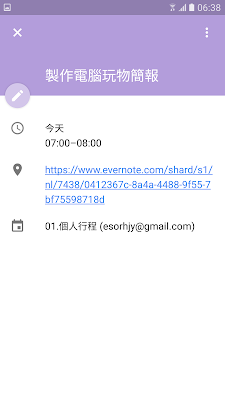
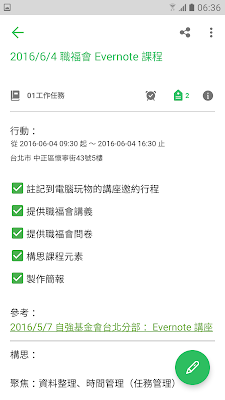
- 3. 排程專案的任務流程:
一個大型的專案會有很多個子任務,而在我的 Evernote 中,每一個子任務可能都是各自一則筆記,並且專案裡還會有很多其他的資料參考筆記。
一個專案裡的筆記這麼多,要怎麼有效的排出專案的流程呢?其實就是利用「記事連結」來建立專案的總目錄,在目錄中根據專案的時程去排序每一個任務連結,這樣就能在 Evernote 裡很好的規劃出專案的工作程序了。
我在「瑣碎任務的工作流重整:我如何用 Evernote 專案管理」這篇文章裡,有詳細介紹了這個用記事連結整理專案流程的方法。
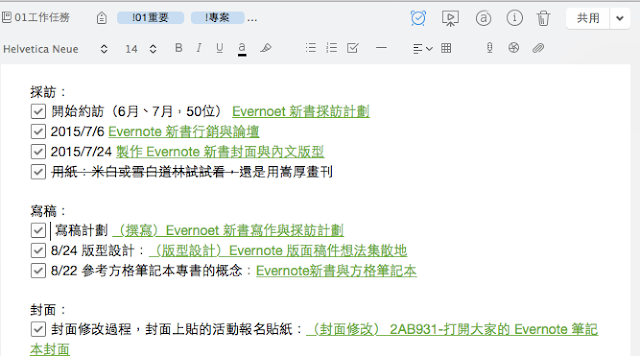
- 4.用連結來分類複雜資料:
當你利用 Evernote 進行資料研究、收集,而資料量愈來愈多時,與其用更多記事本或標籤來分類,不如利用「記事連結」建立這些研究筆記的目錄,這會是一個簡單、有彈性的整理方法。
例如我研究很多種義大利麵的煮法、義大利麵的種類、相關的食材,他們分散成很多則筆記,但是我就用一則義大利麵總目錄,把這些研究資料整理並分類好,以後要查找,只要先找到總目錄,其他資料就能找到。
你可以在這篇文章:「做好大人的學習筆記:如何開始建立你的技能系統?」裡看到我的完整作法。
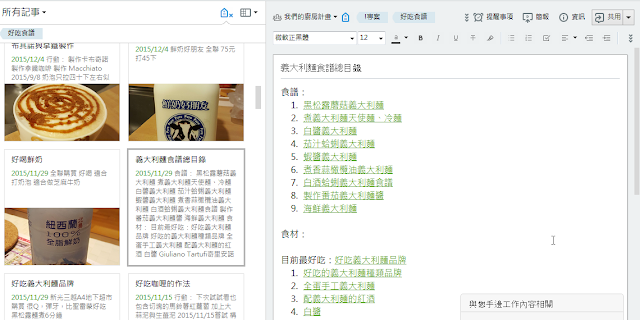
- 5. 規劃旅遊行程:
跟專案很像的,就是當你用 Evernote 收集很多旅行資料,像是旅館訂房、景點餐廳筆記,還有旅行預算規劃等筆記,這時候可以利用「記事連結」,把這些筆記排成一個「行程表」。
到時候旅行時,只要看這個「行程表」,就不怕一下找不到資料了。我在「如何用 Evernote 規劃一次完美旅遊?我的20個筆記攻略」這篇文章中就有分享過整個方法。
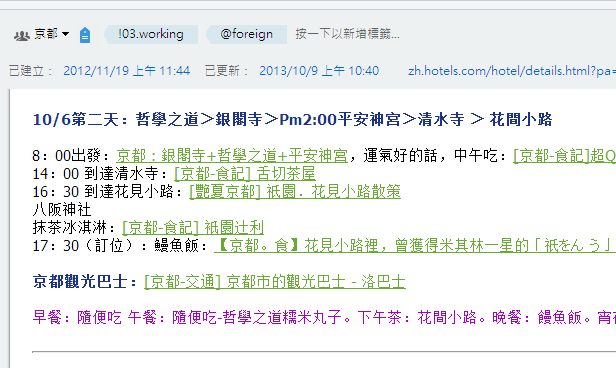
- 6. 建立子彈筆記待辦清單:
如果你跟我一樣利用 Evernote 來列出每天的待辦清單,也就是我的「每週子彈筆記方法」,這時候每一個要執行的任務,應該都有他們關聯的任務筆記或專案筆記,也可以用記事連結串聯。
這樣一來,真的就可以專注在每日子彈筆記清單上,快速準確地完成任務,並且執行時不怕找不到需要的資料。
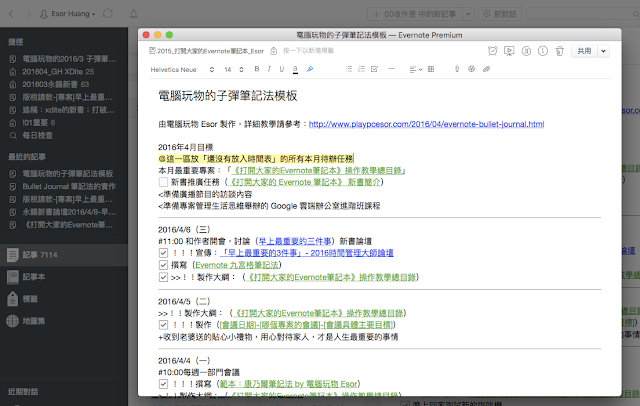
- 7. 整理帳目:
我在電腦玩物分享過許多記帳方法:「記帳不是只能流水帳,養成有效記帳習慣可以用這七種記帳方法」,不過我自己個人最主要使用的記帳工具其實是 Evernote 。
我將許多重要支出或收入的單據,各自筆記在 Evernote 中,並且利用記事連結,統整出一則年度理財規劃的筆記,這樣所有的收支就能很清楚的排序管理,可參考:「如何用 Evernote 提醒、管理好我的所有定期支出與付費訂閱?」
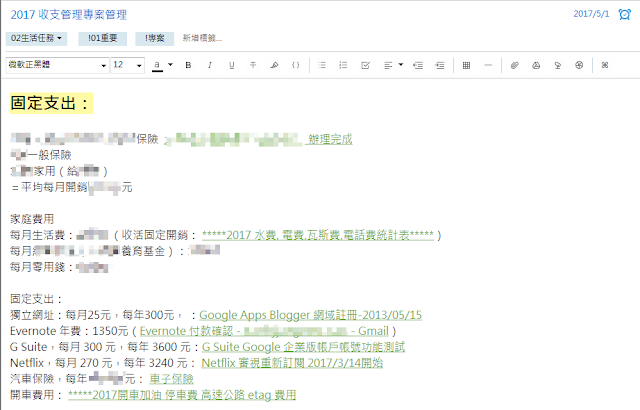
以上,就是善用「記事連結」的幾個具體的案例,活用這個功能,你會發現整理筆記是一件簡單有彈性的事情。
又或者你曾經利用「記事連結」完成哪些有效的整理呢?無論你是用 Evernote 或 Onenote ,也歡迎你分享自己的案例。
2.有效的整理:爆量數位資料時代的五個整理術新思維
3.建立高效率索引:編輯教你整理一本書最快的索引筆記法,紙筆記可用
我將許多重要支出或收入的單據,各自筆記在 Evernote 中,並且利用記事連結,統整出一則年度理財規劃的筆記,這樣所有的收支就能很清楚的排序管理,可參考:「如何用 Evernote 提醒、管理好我的所有定期支出與付費訂閱?」
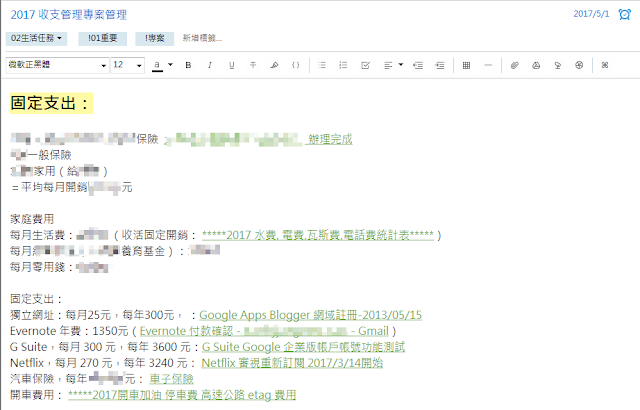
以上,就是善用「記事連結」的幾個具體的案例,活用這個功能,你會發現整理筆記是一件簡單有彈性的事情。
又或者你曾經利用「記事連結」完成哪些有效的整理呢?無論你是用 Evernote 或 Onenote ,也歡迎你分享自己的案例。
- 你或許還會感興趣的文章:
2.有效的整理:爆量數位資料時代的五個整理術新思維
3.建立高效率索引:編輯教你整理一本書最快的索引筆記法,紙筆記可用
*感謝您閱讀電腦玩物 Esor 的文章,電腦玩物專注人性化的高效率工作方法,您可以追蹤「電腦玩物 Facebook」,或是參考 Esor 的改進工作效率相關「課程」、「書籍」,更歡迎把電腦玩物加入你的 RSS 訂閱清單。
(轉貼本文時禁止修改上述內文,禁止商業使用,並且必須註明來自電腦玩物原創作者 esor huang(異塵行者),及附上原文連結:Evernote 教你徹底活用記事連結:整理筆記最有效的 7 個案例


















我是最近开始用笔记链接这个功能的,我使用的方法是建立了一个技术目录大纲,然后创建相关的笔记后就把新笔记的链接加入到大纲当中。我觉得这样的好处就是把知识或者信息加入到整个的网络当中,学习或者重新拾取的效果更好。
回覆刪除確實如此,我也認為知識整理的好方法,應該就是利用記事連結建立自己的[目錄大綱],這會比分再多資料夾還有用。
刪除Esor大,請問有辦法進入一則筆記連結後,有個按鈕或快捷鍵,能夠回到上一頁(主目錄筆記)嗎
回覆刪除有喔,電腦軟體上方工具列都有回到上一則筆記(或下一則)的按鈕。
刪除Mac 回到前一則筆記的快捷鍵是: Command + [
Windows 則是: Alt + <--
Evernote app 自動更新有問題,每隔三秒就自動跑一次,不受控制
回覆刪除問一個網頁端操作問題
回覆刪除使用chrome的網頁版
在往下滾動記事本那排時,會發現記事本會清空(變白)
不知是否是個案還是大家都有這個問題?
謝謝
PS
1. 使用IE倒是不會有這個問題
2. 上下滾動記事也是正常,只有記事本有問題
请教一下,如何更换mac创建笔记链接的快捷键
回覆刪除esor大, 請問建立記事連結的筆記本共享給其他人後 連結是不是會失效?
回覆刪除